
【時短】サクッと返信!プラメの便利な使い方3選
何かと忙しい師走、各種連絡や年末のご挨拶など、プラメでのやり取りも増える時期ですね。
今回は、このブログの第6回で、大切なメッセージを上部にピンで固定する方法や、写真に手書きでコメントを記入できる「スケッチ」機能などをご紹介したのに続いて、プラメの便利な使い方を3つ、ご紹介したいと思います♪
絵文字の「いいね」をスタンプ代わりに?!
メッセージ画面で、「いいね」と入力すると、こんな絵文字が表示されます。

メッセージのやり取りをしていて、リアクションしたいとき、是非活用していただきたいのが、この「いいね」という絵文字です。
簡単にサクッと返事を送ることができる上、SNSの「いいね」よりも大きな「いいね」を送ることができます♪

メッセージ画面から直接電話をかける方法
メッセージのやり取りをしていて、電話で確認した方が早いかも…と感じた時には、右上の「電話マーク」をタップすることで、直接、電話アプリから電話をかけることができます。
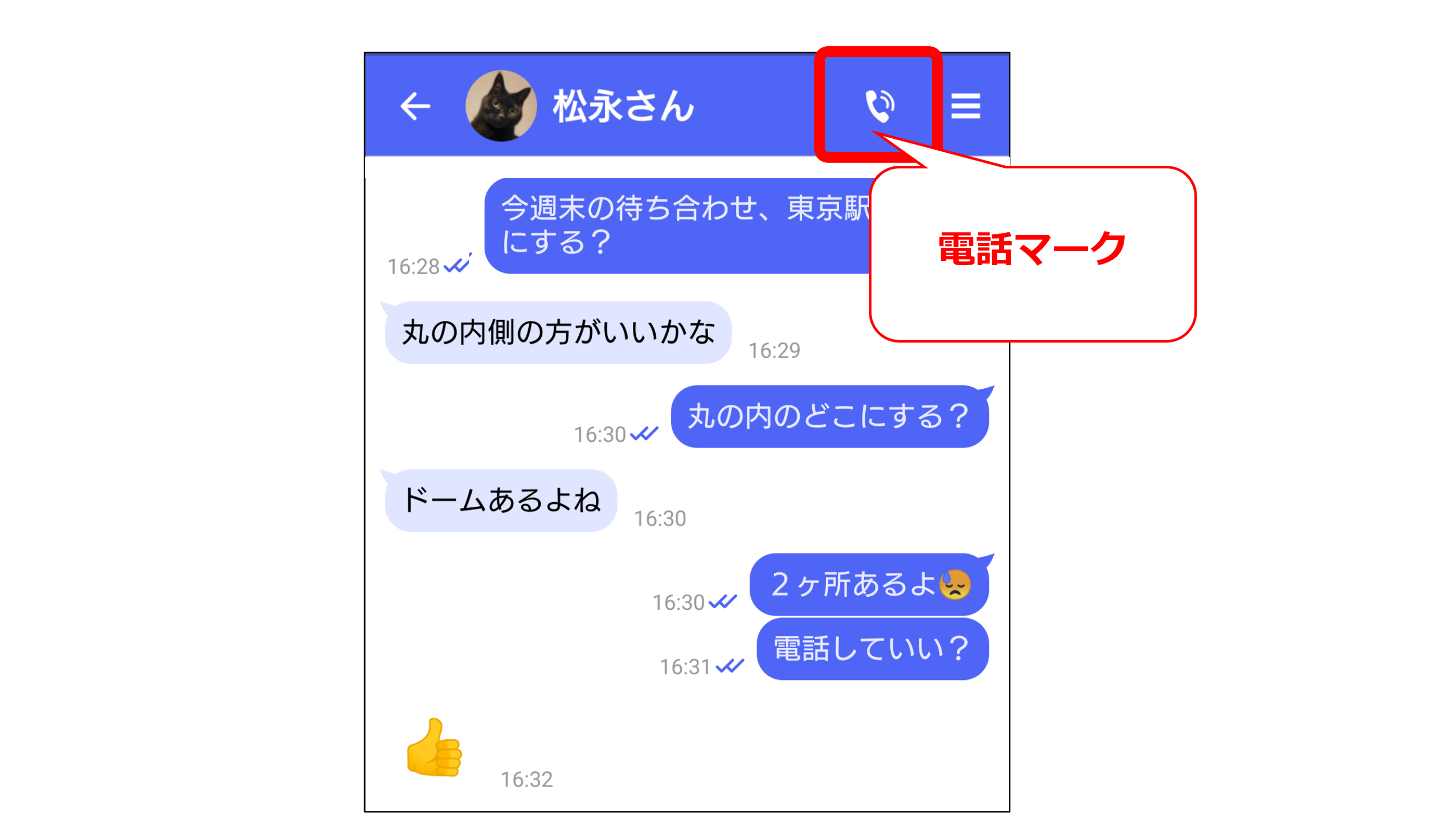
メッセージ画面を閉じて、連絡先や電話の履歴から相手の方を探すことなく、そのまま電話ができるので、急ぎの時など、是非、ご活用ください!
電話番号でやり取りをする、プラメならではですね♪
グループ内で特定の人を指定するなら「@(アットマーク)」が便利!
プラメでグループを作って、複数の人とやり取りをしている時に、特定の人に向けたメッセージを送りたいと思ったことはありませんか?
そんな時は、メッセージを送りたい特定の人を「@(アットマーク)」を使って指定できる、メンション機能が便利です。
①メッセージの入力欄に「@」を入力します。
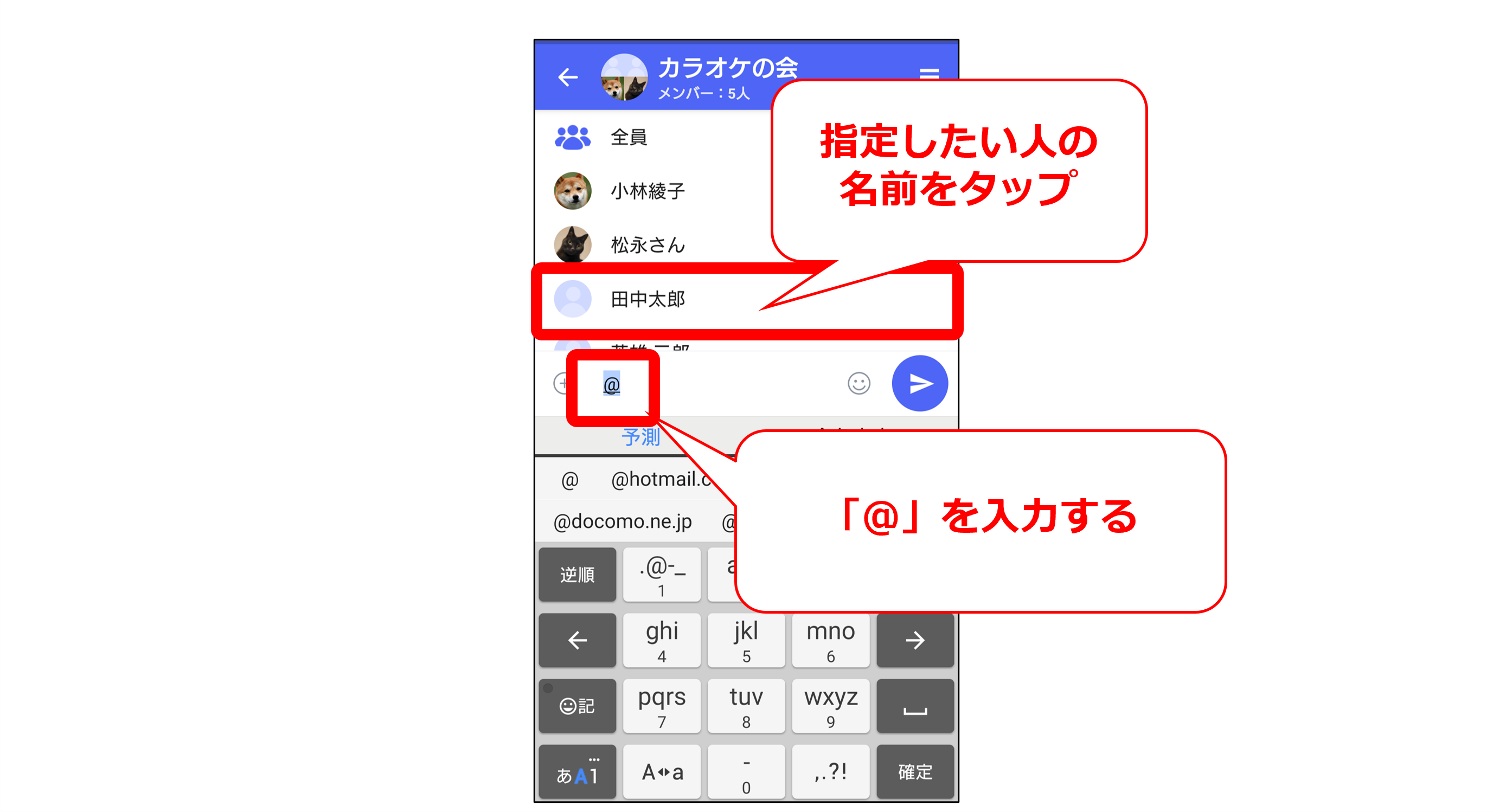
②指定する相手を選択
グループに加わっているメンバーの一覧が表示されるので、指定したい相手を選択します。
※1人指定した後に、再度「@」を入力することで、複数の人を指定することができます。
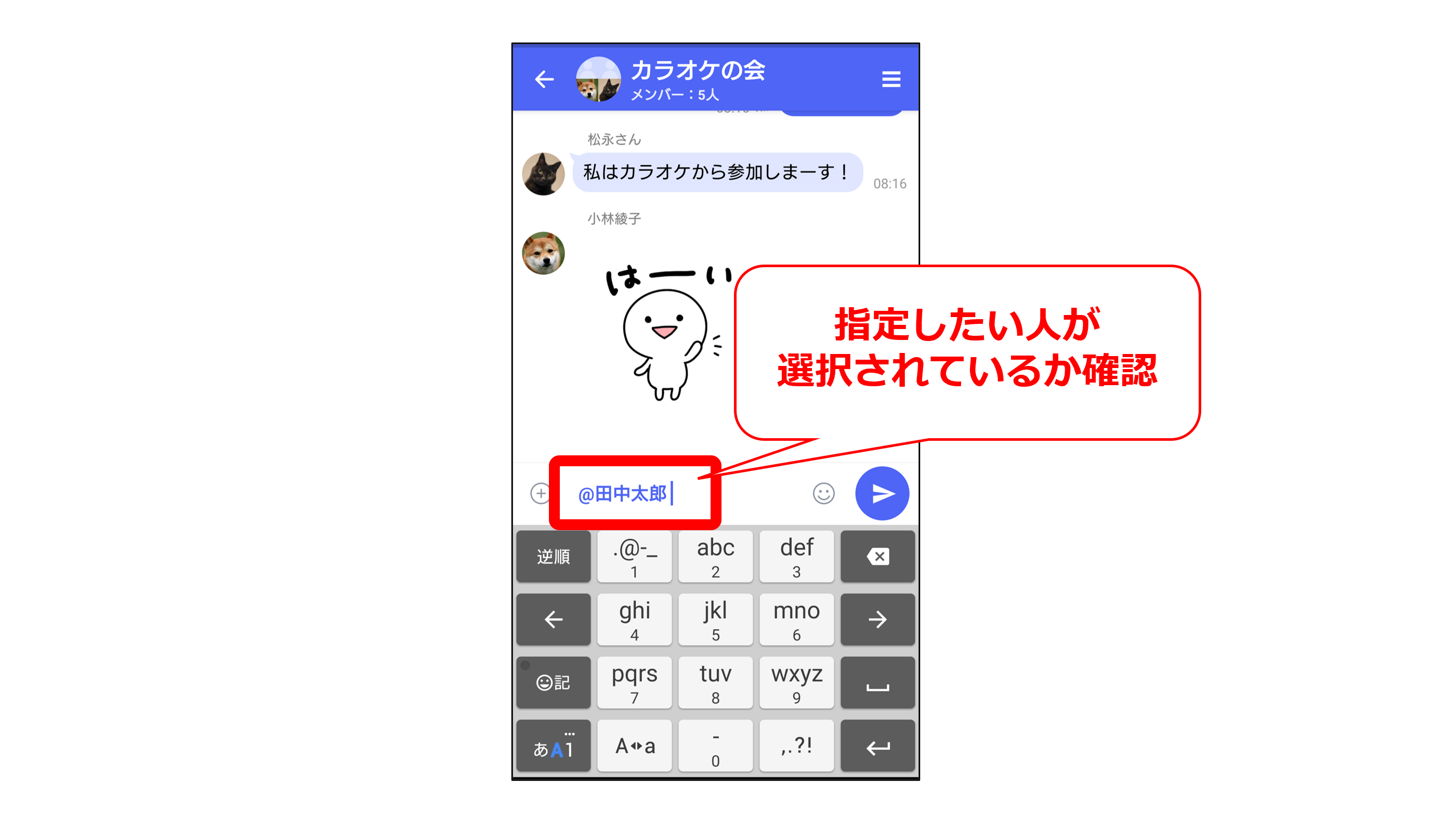
③メッセージ送信
宛先を確認し、相手の名前の後ろにメッセージを入力して、送信ボタンをタップします。
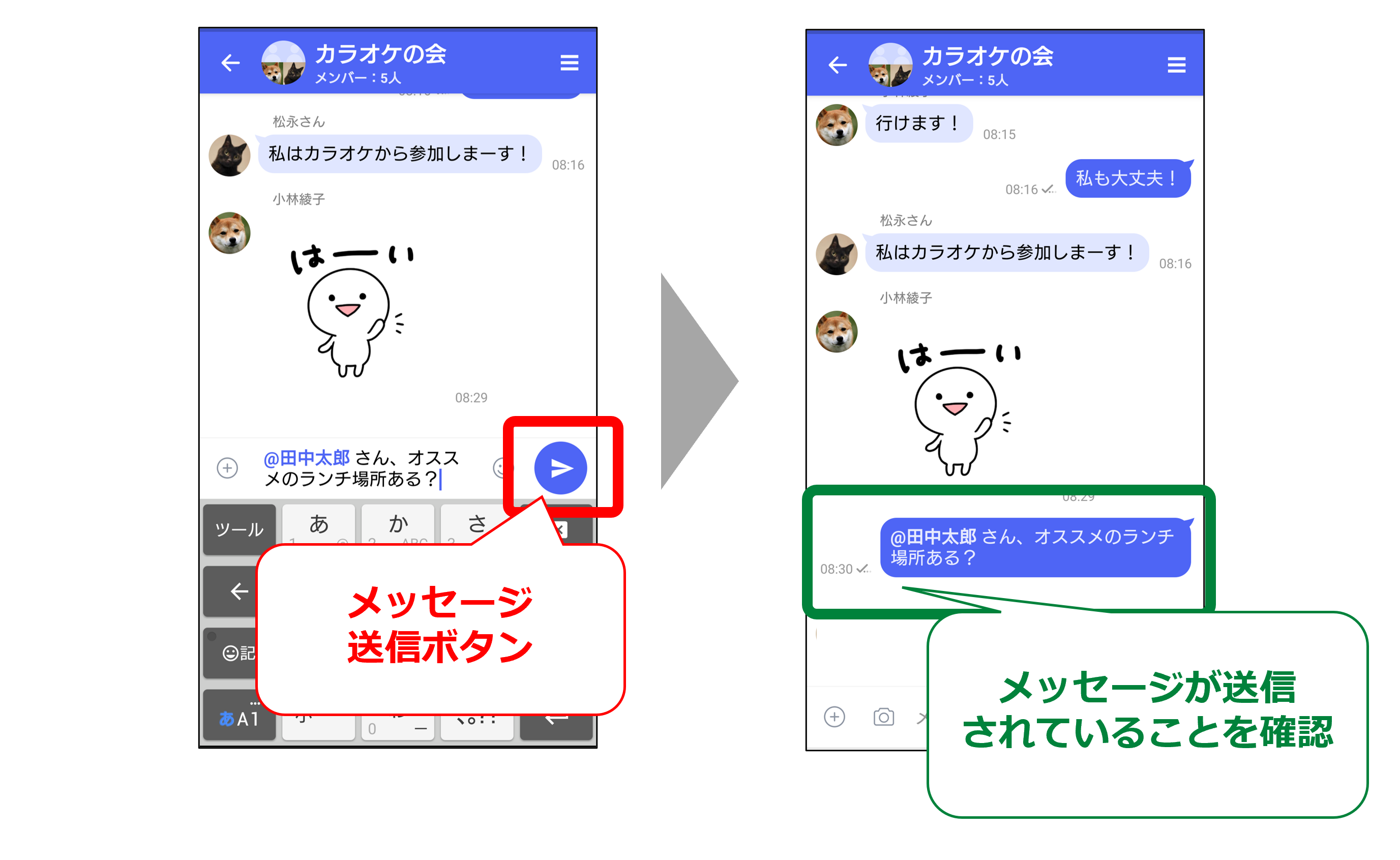
今回は、プラメでのやり取りをスムーズにする、便利な使い方を3つ、ご紹介しました。
時間がない時、移動中でサクッとやり取りを終わらせたい時、グループでのやり取りの時などにお役立てください!
次回は「SMSの進化版!プラメでリッチなコミュニケーションを楽しもう♪」についてご紹介します!
Pick up!!
サクッと情報を見たい時に使える機能をあわせてチェック♪
記事はこちら

ライター:O
- スタンプ
- 通話
- グループメッセージ
- 使い方
- 機能紹介

